
☰
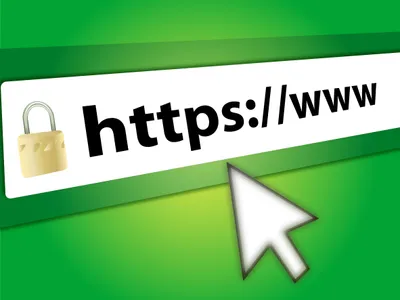
في أغسطس 2014 ، أعلنت Google أنها ستعتبر SSL و https كإشارات تصنيف. هذا الإعلان هو أحد الإعلانات القليلة التي حددت فيها Google بوضوح الإجراء كعامل يمكن تنفيذه من قبل الجميع. جعلت العديد من الشركات ، بما في ذلك نحن ، جميع صفحات الويب الخاصة بنا متاحة من خلال https واستفادت من هذا العامل الجديد.
لسوء الحظ ، على الرغم من أن شهادات SSL يمكن أن تكون استثمارًا مكلفًا. على سبيل المثال لـ www.smartseohosting.com حيث نقدم دعم العملاء تحت https://www.smartseohosting.com/client/ لدينا شهادة EV تزودنا بشريط أخضر ولكنها تضمنت أيضًا مراجعة أعمال مكثفة من قبل المزود وتكلفنا حوالي 250.00 دولارًا سنويًا . أرخص SSL متوفر لخطة سنة واحدة لا يقل عن 9.00 دولارات وبسبب هذا لا تستطيع العديد من شبكات المدونات تحمل تكلفة أن تكون على SSL … حسنًا على الأقل حتى الآن!
تفخر Smart SEO Hosting بالقول إن جميع عملائنا يمكنهم التقدم للحصول على SSLs العالمية الصالحة ** لجميع نطاقاتهم ** وطالما أنهم يحتفظون بنطاقاتهم معنا.
بمعنى آخر ، يمكنك إضافة SSL إلى جميع المجالات الخاصة بك ونقلها جميعًا ضمن SSL مجانًا ومن خلال لوحة WHM الخاصة بك.
أحد العوائق الرئيسية لشهادات SSL هو عملية الإنشاء والتحقق من الصحة والتثبيت. تقليديا يحتاج المرء إلى استخدام openssl لتوليد مفتاح و CSR. ثم يجب إرسال CSR إلى سلطة SSL وجعلهم يتحققون من ملكية المجال. وهو ما يتم عادة من خلال التحقق من البريد الإلكتروني. بعد أن تقوم سلطة SSL بإنشاء مفتاح عام ، ملف حزمة ca وترسلها إلى الطالب. أخيرًا ، يجب تثبيت جميع هذه الملفات بالإضافة إلى المفتاح الأول على خادم الويب. قد تستغرق هذه العملية بضع ساعات من الخطوة الأولى حتى يتم تثبيت SSL أخيرًا على خادم الويب.
بالنسبة لخبراء تحسين محركات البحث (SEO) الذين يمتلكون شبكة مدوناتهم الخاصة ، فإن هذه العملية التي تستغرق وقتًا طويلاً بالإضافة إلى التكاليف المرتبطة بـ SSL تجعل من غير العملي الحصول على SSL لجميع شبكات SEO الخاصة بهم. لذلك بالإضافة إلى توفير SSLs مجانًا لجميع عملائنا ، كان علينا تصميم نظام يمكن من خلاله تثبيت SSLs وإصدارها بأكبر قدر ممكن من البساطة. لهذا السبب توصلنا إلى حل بنقرة واحدة حيث يمكنك تنفيذ جميع الخطوات المذكورة أعلاه بمجرد اختيار مجال من قائمة المجالات الخاصة بك وتثبيت مشكلات شهادة SSL الخاصة بك وتثبيتها.
إنه بسيط:
1- قم بتسجيل الدخول إلى حساب WHM الخاص بك.
2- من القائمة الموجودة في الشريط الأيسر ، ابحث عن قسم البرنامج المساعد ثم العميل على “شهادة SSL”
3- الآن يجب أن ترى قائمة جميع المجالات الخاصة بك. حدد المجال الذي تريد الحصول على SSL له.
4- اضغط على زر “Apply and Install SSL Certificate”.
5- انتظر لأن العملية قد تستغرق بضع ثوان
6- في غضون ثوانٍ قليلة ، ستحصل على تأكيد على الشاشة بإصدار شهادة SSL والتحقق منها وتثبيتها تلقائيًا. بعد ذلك ، يجب أن تكون قادرًا على الوصول إلى موقعك تحت كل من https://yourdomain.com و https://www.yourdomain.com
نظرًا لأن WordPress هو الأداة الأكثر شيوعًا بين عملائنا ، فإننا نعتقد أنه من العدل تخصيص قسم حول كيفية تغيير إعدادات WordPress الخاصة بك. بعد اتباع الخطوات المذكورة أعلاه ، يجب أن يكون موقع Wordpress الخاص بك متاحًا بالفعل ضمن https://www.yourdomain.com و https://yourdomain.com (اعتمادًا على إعداد عنوان url الخاص بـ wordpress) ولكن لا يتم عرض كل المحتوى حتى الآن ضمن ssl. لذلك عليك اتباع الخطوات التالية:
1- يرجى تسجيل الدخول إلى لوحة تحكم WordPress الخاصة بك.
2- انتقل إلى قائمة “الإعدادات” على اليسار ثم انقر على “عام” وقم بتغيير كلا العنوانين من http إلى https
هذا هو! مدونتك الآن قادرة تمامًا على https. فقط ضع في اعتبارك ما إذا كانت الحقول الخاصة بتعديل عناوين URL لموقعك باللون الرمادي ، فهذا يعني أن إعدادات موقعك قد تم تعيينها ضمن ملف wp-config.php. في هذه الحالة ، ستحتاج إلى الانتقال إلى حساب cpanel الخاص بك (وليس whm) حدد “مستكشف الملفات” وتحرير محتوى ملف wp-config.php.
1- صفحتي لا تبدو أو تعرض بشكل صحيح أو أن بعض الصور مفقودة.
بعد نقل نطاقاتك إلى https ، لن تسمح المتصفحات بتحميل أي محتويات https لعنوان URL https (وهو إجراء أمني تنفذه معظم المتصفحات). لذلك إذا كان لديك بعض عناوين URL في html الخاص بك والتي تشير إلى http من عنوان URL https الخاص بهم فلن يتم تنزيلها. نتيجة لذلك ، قد لا يتم تنزيل ملف css أو الصور ولن يتم عرض الصفحة بشكل صحيح. لإصلاح ذلك ، تأكد فقط من عدم وجود أي عناوين URL لـ http مشفرة في ملفات html.
2- ما هي مدة صلاحية SSL؟ SSL صالح طالما بقيت معنا.
3- ماذا يحدث إذا قمت بحذف حساب وإضافة مجال جديد إلى قائمة المجالات الخاصة بي؟ يمكنك الحصول على SSL جديد للمجال الجديد مجانًا.
4- ماذا عن المجالات الإضافية الخاصة بي؟ يمكن أن تنطبق نطاقاتك الإضافية على SSL مجانًا تمامًا مثل باقي نطاقاتك.
1- لا تتوفر SSLs إلا على عناوين IP الخاصة بـ SEO. لن تتمكن من تثبيتها بشكل منفصل على WHM أو أي خادم آخر.
2- هذا العرض في المرحلة التجريبية. يرجى فتح تذكرة دعم إذا واجهت أي مشكلة أو لاحظت وجود خطأ.